Ana bilgisayar dosyasının değiştirilmesi çoğu kullanıcı için yeterli olacaktır.
- mesaj etkiler PhotoShop, Lightroom ve diğer Adobe kullanıcıları.
- Sırasında ana bilgisayar dosyasını düzenleme çoğu kullanıcı için garantili bir düzeltmedir, aşağıda ayrıntıları verilen geçici çözümlerle başlamanızı öneririz.

XİNDİRME DOSYASINI TIKLAYARAK KURULUM
- DriverFix'i İndirin (doğrulanmış indirme dosyası).
- Tıklamak Taramayı Başlat tüm sorunlu sürücüleri bulmak için.
- Tıklamak Sürücüleri güncelle yeni sürümler almak ve sistem arızalarını önlemek için.
- DriverFix tarafından indirildi 0 bu ay okuyucular
PhotoShop, Lightroom ve diğer Adobe ürünlerini kullanan okuyucularımızdan bazıları hatayı aldıklarından şikayetçi. Üzgünüz, bu Adobe uygulaması kullanılamıyor.
Bu hata mesajı, uygulamaların aylarca mükemmel çalışmasına rağmen geliyor. Bu nedenle, bu kılavuzda buna bakıyoruz ve pratik düzeltmeler sunuyoruz.
Üzgünüm, bu Adobe uygulaması kullanılamıyor bildirimini ne alabilirim?
- Kötü internet bağlantısı – Eğer bir kötü veya kararsız internet kaynağı, Adobe ürünlerini kullanırken rastgele hatalar bekleyebilirsiniz.
- Adobe yazılımı güncel değil – Adobe, yazılımı için genellikle hata düzeltmeleri ve güvenlik güncellemeleri içeren düzenli güncellemeler yayınlar. Bu nedenle, eski bir kopya kullanırsanız, hatayı bekleyebilirsiniz.
- Adobe yazılımı etkinleştirilmemiş – Adobe yazılımının kullanılması için etkinleştirilmesi gerekir ve etkinleştirilmemiş bir yazılımın kullanılması genellikle bir hata mesajına neden olur.
- Uyumlu sorunlar – Hata mesajıyla karşılaşan okuyucularımızdan birkaçı, bunu ürün ile işletim sistemleri arasındaki uyumluluk sorunlarına bağladı.
Üzgünüz, bu Adobe uygulaması mevcut değil sorununu nasıl düzeltebilirim?
Sunduğumuz çözümlere geçmeden önce şu geçici çözümleri deneyin:
- İyi bir internete bağlı olduğunuzdan emin olun. Kablolu bir bağlantıya veya İSS'nizi değiştirmeniz gerekebilir.
- Hatayı tetikleyebilecek basit hataları çözebileceği için bilgisayarı yeniden başlatın.
- Adobe uygulamasını kaldırın ve yeni indirilmiş bir kopyayla yeniden yükleyin.
- Bazı Adobe uygulamaları belirli işletim sistemleri için yapılmıştır, bu nedenle işletim sisteminiz için doğru uygulamaya sahip olduğunuzu doğrulamanız gerekir.
Ancak ön çözümler işe yaramazsa aşağıdaki düzeltmeye geçin.
1. Ana bilgisayar dosyasını düzenleyin
- Çalışan tüm Adobe programlarını kapatın.
- Basmak pencereler + E açmak Dosya Gezgini.
- Tıkla Görüş menü, seç Göstermek, ve işaretleyin gizli öğeler.
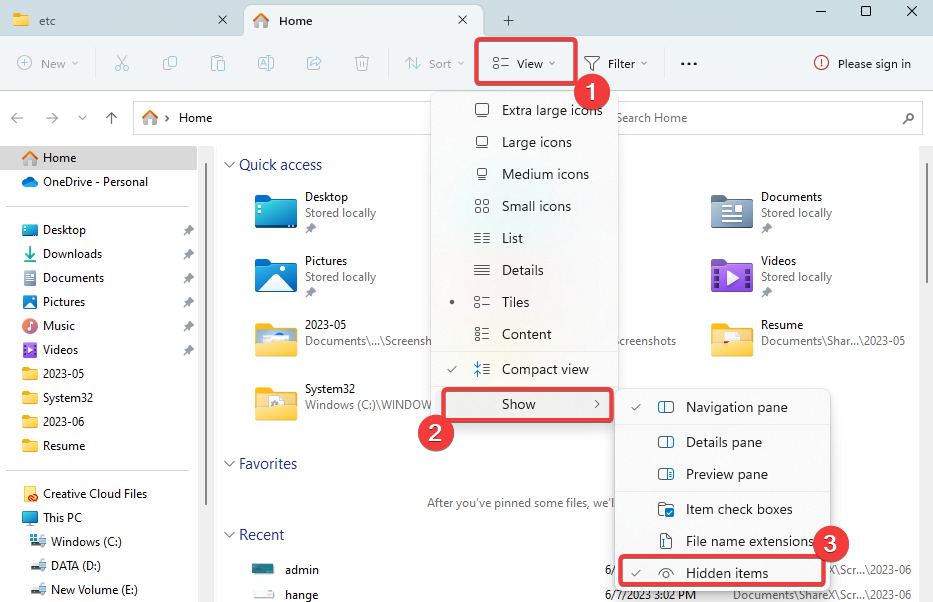
- Şimdi aşağıdaki yola gidin:
C:\Windows\System32\drivers\etc - Çift tıklama Ev sahibive öğesini seçin not defteri seçenek.
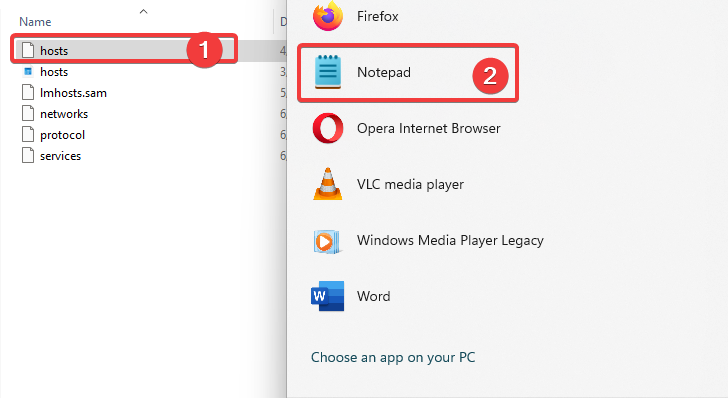
- Aşağıdaki betiği dosyaya ekleyin ve kaydedin:
# BLOK ADOBE#
127.0.0.1 ic.adobe.io
127.0.0.1 52.6.155.20
127.0.0.1 52.10.49.85
127.0.0.1 23.22.30.141
127.0.0.1 34.215.42.13
127.0.0.1 52.84.156.37
127.0.0.1 65.8.207.109
127.0.0.1 3.220.11.113
127.0.0.1 3.221.72.231
127.0.0.1 3.216.32.253
127.0.0.1 3.208.248.199
127.0.0.1 3.219.243.226
127.0.0.1 13.227.103.57
127.0.0.1 34.192.151.90
127.0.0.1 34.237.241.83
127.0.0.1 44.240.189.42
127.0.0.1 52.20.222.155
127.0.0.1 52.208.86.132
127.0.0.1 54.208.86.132
127.0.0.1 63.140.38.120
127.0.0.1 63.140.38.160
127.0.0.1 63.140.38.169
127.0.0.1 63.140.38.219
127.0.0.1 wip.adobe.com
127.0.0.1 adobeereg.com
127.0.0.1 18.228.243.121
127.0.0.1 18.230.164.221
127.0.0.1 54.156.135.114
127.0.0.1 54.221.228.134
127.0.0.1 54.224.241.105
127.0.0.1 100.24.211.130
127.0.0.1 162.247.242.20
127.0.0.1 wip1.adobe.com
127.0.0.1 wip2.adobe.com
127.0.0.1 wip3.adobe.com
127.0.0.1 wip4.adobe.com
127.0.0.1 3dns.adobe.com
127.0.0.1 ereg.adobe.com
127.0.0.1 199.232.114.137
127.0.0.1 bam.nr-data.net
127.0.0.1 praktivasyon.adobe
127.0.0.1 ood.opsource.net
127.0.0.1 crl.verisign.net
127.0.0.1 3dns-1.adobe.com
127.0.0.1 3dns-2.adobe.com
127.0.0.1 3dns-3.adobe.com
127.0.0.1 3dns-4.adobe.com
127.0.0.1 hl2rcv.adobe.com
127.0.0.1 orijinal.adobe.com
127.0.0.1 www.adobeereg.com
127.0.0.1 www.wip.adobe.com
127.0.0.1 www.wip1.adobe.com
127.0.0.1 www.wip2.adobe.com
127.0.0.1 www.wip3.adobe.com
127.0.0.1 www.wip4.adobe.com
127.0.0.1 ereg.wip.adobe.com
127.0.0.1 ereg.wip.adobe.com
127.0.0.1 etkinleştirme.adobe.com
127.0.0.1 adobe-dns.adobe.com
127.0.0.1 ereg.wip1.adobe.com
127.0.0.1 ereg.wip2.adobe.com
127.0.0.1 ereg.wip3.adobe.com
127.0.0.1 ereg.wip4.adobe.com
127.0.0.1 ereg.wip1.adobe.com
127.0.0.1 ereg.wip2.adobe.com
127.0.0.1 ereg.wip3.adobe.com
127.0.0.1 ereg.wip4.adobe.com
127.0.0.1 cc-api-data.adobe.io
127.0.0.1 praktivasyon.adobe.ntp
127.0.0.1 praktivasyon.adobe.ipp
127.0.0.1 praktivasyon.adobe.com
127.0.0.1 adobe-dns-1.adobe.com
127.0.0.1 adobe-dns-2.adobe.com
127.0.0.1 adobe-dns-3.adobe.com
127.0.0.1 adobe-dns-4.adobe.com
127.0.0.1 lm.licenses.adobe.com
127.0.0.1 hlrcv.stage.adobe.com
127.0.0.1 ürün.adobegenuine.com
127.0.0.1 praktivasyon.adobe.newoa
127.0.0.1 etkinleştir.wip.adobe.com
127.0.0.1 etkinleştirme-sea.adobe.com
127.0.0.1 uds.licenses.adobe.com
127.0.0.1 k.sni.global.fastly.net
127.0.0.1 etkinleştirme-sjc0.adobe.com
127.0.0.1 etkinleştir.wip1.adobe.com
127.0.0.1 etkinleştir.wip2.adobe.com
127.0.0.1 etkinleştir.wip3.adobe.com
127.0.0.1 etkinleştir.wip4.adobe.com
127.0.0.1 na1r.services.adobe.com
127.0.0.1 lmlicenses.wip4.adobe.com
127.0.0.1 na2m-pr.licenses.adobe.com
127.0.0.1 wwis-dubc1-vip60.adobe.com
127.0.0.1 iş akışı ui-prod.licensingstack.com
0.0.0.0 2ftem87osk.adobe.io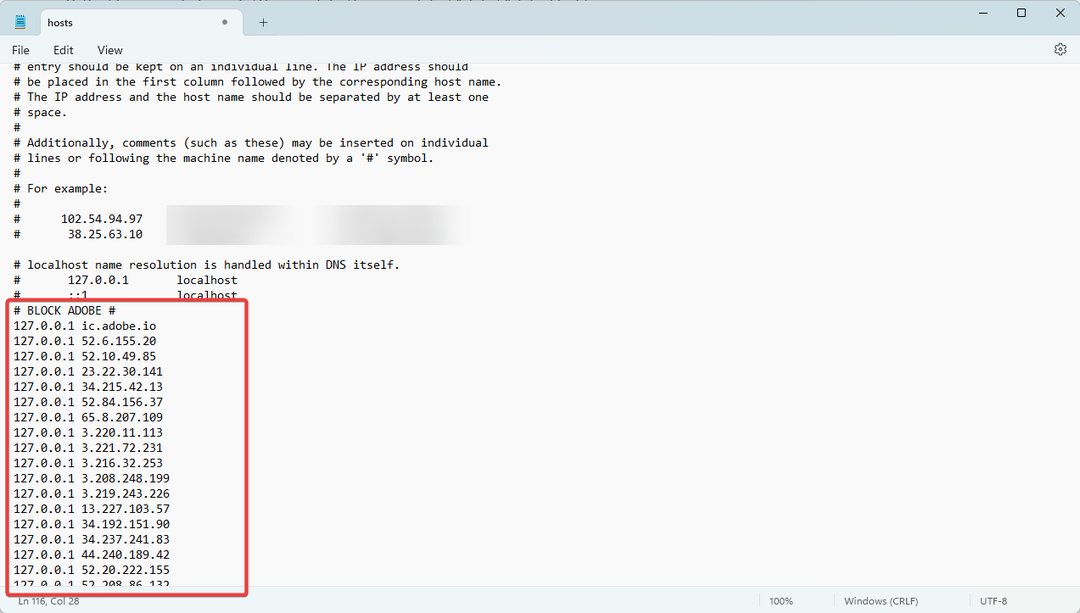
- Hâlâ Üzgünüz, bu Adobe uygulaması mevcut değil hata mesajını alıp almadığınızı doğrulayın.
- Düzeltme: Üretken Dolgu Photoshop'ta Gösterilmiyor/Çalışmıyor
- Adobe After Effects Yavaş mı Çalışıyor? Hızlandırmanın 5 Yolu
- Adobe Uygulamanız Orijinal Değil: Bu Açılır Pencereyi Kaldırmanın 3 Yolu
- Adobe Media Encoder Çalışmıyor: Nasıl Sıfırlanır
- Bu Belge Güvenli Olmayan İçerik İçerebilir: Bunu Düzeltmenin 3 Yolu
Sırasında ana bilgisayar dosyasını düzenleme çoğu kullanıcı için garantili bir düzeltme olduğundan, sistem ana bilgisayar dosyanızı değiştirmeden sorunu çözebilecek geçici çözümlerle başlamanızı öneririz. Hata devam ederse iletişime geçebilirsiniz Adobe müşteri hizmetleri.
Başka düzeltmeleriniz varsa lütfen yorum bölümünde bize bildirin. Okurlarımız sizden haber almaktan hoşlanacaklardır.
Hâlâ sorun mu yaşıyorsunuz? Bunları bu araçla düzeltin:
SPONSORLU
Sürücüyle ilgili bazı sorunlar, özel bir araç kullanılarak daha hızlı çözülebilir. Hala sürücülerinizle ilgili sorun yaşıyorsanız, indirin Sürücü Düzeltme ve birkaç tıklamayla çalıştırın. Bundan sonra, tüm hatalarınızı hemen devralmasına ve düzeltmesine izin verin!
![Bir profesyonel gibi kitapçık oluşturmak için en iyi 8 yazılım [2021 Kılavuzu]](/f/26a6152f7edf3ac9882b6f1b25a62ef5.jpg?width=300&height=460)
![Adobe Flash Player'ın engellemesi nasıl kaldırılır [Chrome, Edge, Firefox]](/f/81dea4c4e1436a42ecaf53b5f4e419f5.jpg?width=300&height=460)
